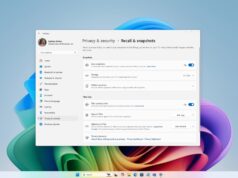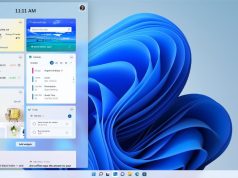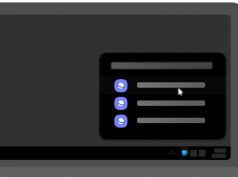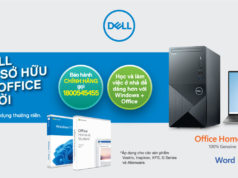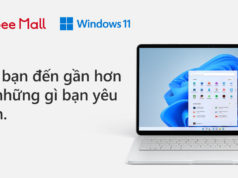Bạn có biết Microsoft đã đặt một nút khởi động lại dùng cho các trường hợp khẩn cấp trong Windows 10 và Windows 11 hay không? Dưới đây là cách tìm nút này.
Chắc hẳn không ít người đã gặp trường hợp Windows 10 hoặc Windows 11 bị treo, hoặc một ứng dụng nào đó không phản ứng. Đa số người dùng sẽ sử dụng tổ hợp phím quen thuộc Ctrl + Alt + Del để xử lý tình huống này.
Ngoài ra cũng có tổ hợp Ctrl + Shift + Esc để mở Task Manager và tắt ứng dụng đó đi. Nhưng nhiều người không biết Microsoft đã giấu một tính năng khởi động lại khẩn cấp trong màn hình Ctrl + Alt + Del.
Làm cách nào để khởi động lại khẩn cấp Windows
Để sử dụng tính năng khởi động lại khẩn cấp, trước hết sử dụng tổ hợp Ctrl + Alt + Del bằng bàn phím. Một màn hình sẽ xuất hiện với các lựa chọn “lock”, “switch user”, “sign off”, “Task Manager” quen thuộc sẽ xuất hiện.
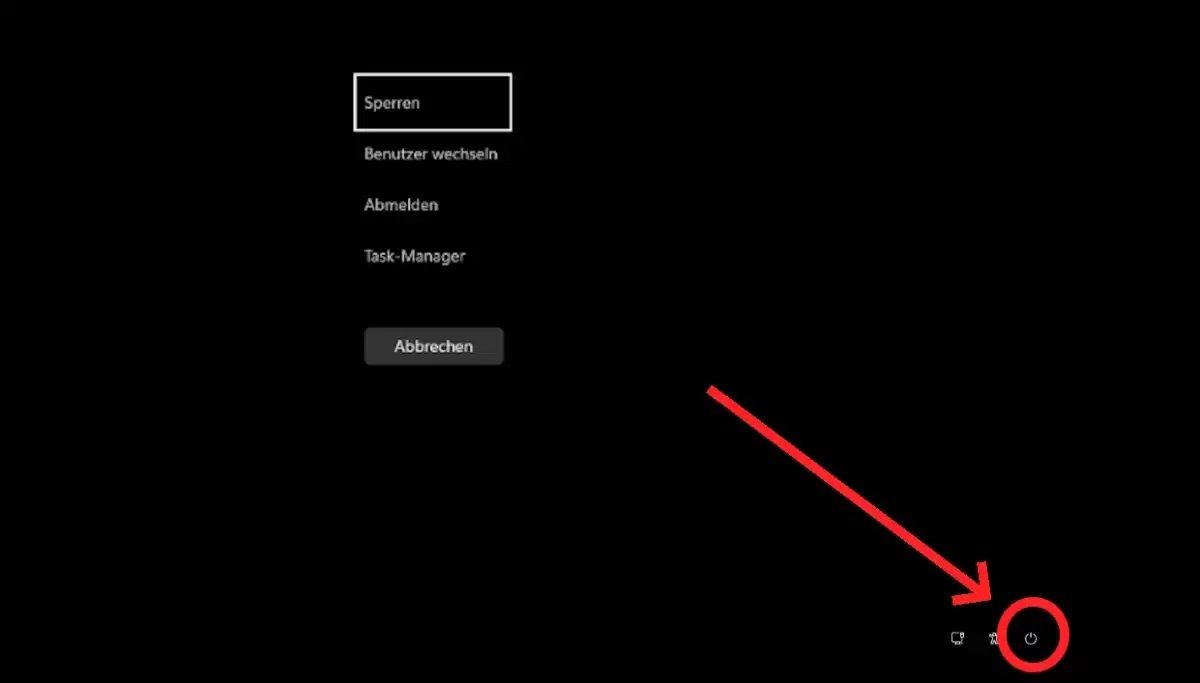
Chúng ta sẽ không sử dụng các lựa chọn đã quá quen thuộc. Thay vào đó, hãy để ý dưới góc phải, sẽ có biểu tượng power. Đây là biểu tượng giúp tắt hoặc khởi động lại máy.
Giữ Ctrl và nhấn vào biểu tượng này. Một thông báo sẽ hiện lên toàn màn hình với nội dung:
“Click OK to immediately restart. Any unsaved data will be lost. Use this only as a last resort” (Nhấn OK để ngay lập tức khởi động lại. Những dữ liệu chưa được lưu lại sẽ biến mất. Chỉ sử dụng khi không còn cách nào khác)
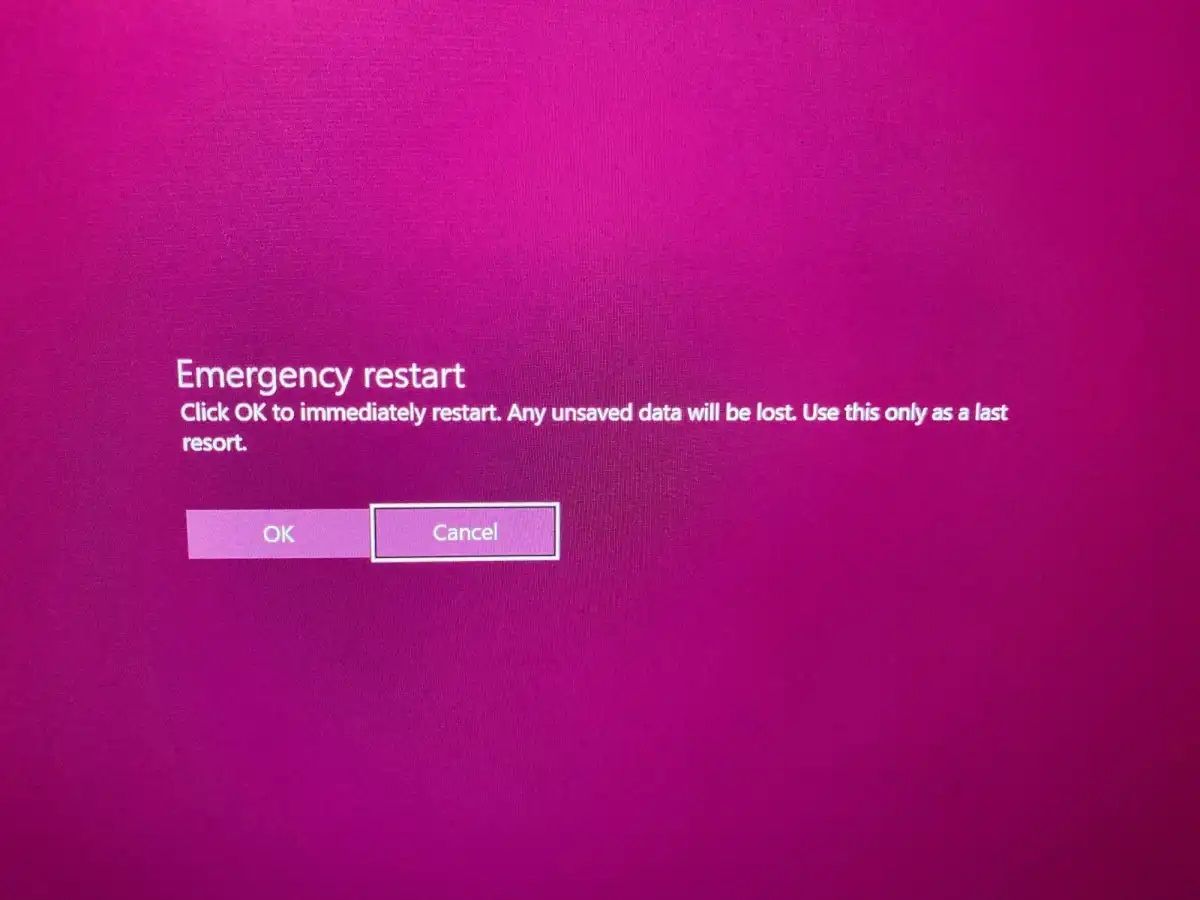
Nhấn OK và ngay lập tức máy tính sẽ khởi động lại mà không hỏi gì thêm.
Microsoft dường như tích hợp tính năng này như là một cách để khởi động lại máy tính trong trường hợp các phương pháp khởi động lại khác không thể thực hiện được.
Phương pháp này nên được cân nhắc sử dụng trước khi nghĩ tới các phương pháp tắt máy có thể gây hại cho máy tính của người dùng, như giữ nút tắt mở trên thùng máy hoặc tháo dây điện tạm thời.

Một số cách để khởi động lại Windows
Ngoài phương pháp trên như là cứu cánh cuối cùng. Dưới đây là một số cách khởi động lại máy nên thử trước:
- Chọn Start và nhấn vào nút Power.
- Sử dụng tổ hợp phím Ctrl + Alt + Del và nhấn vào nút Power ở góc dưới bên phải.
- Tại màn hình Windows, dùng tổ hợp Alt + F4 và chọn Reboot.
- Sử dụng Command Prompt với quyền Admin, gõ “-shutdown –r –t 00” và nhấn Enter.
- Sử dụng Windows Powershell, gõ lệnh “Restart-Computer” và nhấn Enter.
Theo PCWorld